普段はMacを使っているんですが、このたびいろいろと大変な思いをしたので
此処に書き記しておこうかと思います。
Mac OS 10.5.6で、外付け、本体、すべてのアイコンにかぎマークが付いて
開けなくなってしまったんです。こんな風に。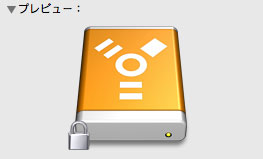
普通は、アイコンをクリックして→情報を見る→共有とアクセス権→アクセス権の三角印をいじって「読み/書き」に変更→歯車アイコン→内包している項目に適用→終了
となるんですが、「カスタムアクセス権が割り当てられています」と表示されていると、いくら三角マークをいじって「読み/書き」に変更しようとしても、すぐに「カスタム」に戻ってしまい、直せないのです。こんな感じ。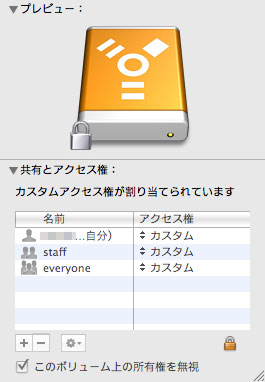
検索で「leopard osx カスタムアクセス権」などと入れて色々調べてみても、見つかるのは難しかったり参考にならなかったり(結局、初期化しましたと書いてありました……)と色々難儀しました。ACLを無効にし、再度有効にすればいいと書いてある通りにしてみましたが、変化なし(やり方が難しいというのもあるんですがね)……。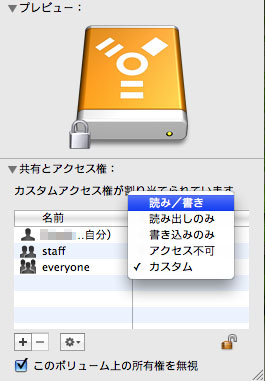
で、結論から言うと少々問題を残しながらも
初期化せずに解決、
データも消失せずに済みました。
その方法はというと……、ターミナルを使うのです。
コマンドを使うのって難しそうだな……と思いましたが背に腹は代えられません。
国内のブログやサイトではほとんど役に立つ情報が載っていなかったので、
心機一転、英語サイトの検索で解決の糸口が見えました。
こういったコマンドを用います。
chflags nouchg /Volumes/ハードディスクの名前
sudo chmod 1775 /Volumes/ハードディスクの名前
sudo chflags nouchg /Volumes/ハードディスクの名前
もしくは
sudo chflags nouchg /Volumes/”ハードディスクの名前”
sudo chmod 1775 /Volumes/ハードディスクの名前
などです。
「ハードディスクの名前」に、カスタムアクセス権を解除したいハードディスクの名前を入力します。注意点は、たとえば名前が「Macintosh HD」であれば、「Macintosh\ HD」と入力しなければならないこと(カギ括弧は外して入力)。「\」の後ろは半角あけ(注意:ブラウザによっては文字コードの問題で円、¥マークが表示されてるかもしれませんが、半角「/」の反対、つまりバックスラッシュが入ります)。
sudo chmod 1775 /Volumes/Macintosh\ HD
画像で示すとこうなります↓。![]()
sudo chflags nouchg /Volumes/”ハードディスクの名前”の場合には、
そのままsudo chflags nouchg /Volumes/”Macintosh HD” でよいみたいです。
いくつか試してみたら、アイコンからかぎマークが消えて開けるようになりました。
試す場合には、くれぐれも自己責任でお願いします(責任取れませんので)。
残された問題点は、パソコン本体側のアプリケーションがカスタムアクセス権が設定されたままで解除できておらず、ソフトによっては立ち上がらないものがあるということです。また、起動時に機能拡張のファイルがいくつか読み込めないとエラーが出ており、
ディスクユーティリティでアクセス権の修復をしても、直りません。
とりあえず、異常のあるファイルを抜いて、少し様子を見てみることにします。
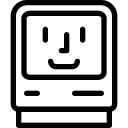


コメント
iwaoと言います。
私も全く同じ症状になり、大変困りましたが、このブログを見つけ解決できました。本当に有り難かったです。感謝いたします。有り難うございました。
iwao様
はじめまして、私もこの状態になったときはどうすればいいのか途方に暮れてしまいました。
いろいろと検索しても、どうすれば直るのかということを端的に書いてあるページが見つからなかったんですね。
きっと他にも同じように困っている人が居るんだろうなと思い、ブログに残しておきました。
お役に立てて光栄です。
これからもよろしくお願いいたします。
anicame_admin様
今朝より、仕事で使用しているHDが同じ状態になり、
データがなければ締め切りに間に合わないかもしれないと
焦りながら解決策を探っていたなか
こちらを拝見させていただきました。
HDにひっつくちいさな鍵のマークが
まさにその通りで 慌てて試させていただきましたら
一気に解決いたしました。
ありがとうございました!!!!!
これで、仕事ができます…。
KCさん
書き込みありがとうございます、
お仕事お疲れ様です。
こういったトラブルの解決法ってなかなか載ってないですね。
私もこの時はさすがに焦りました。
でも、解決してよかったですね。
こんな記事でも、誰かのお役に立っているのかと思うと嬉しい限りです。
これからもよろしくお願いします!
SECRET: 0
PASS:
king_of_subculture様
初めまして、tenawanboyと申します。私も同じ状態になり、非常に困っていましたが、こちらの記事を参考に対処しましたところ、無事解決いたしました。心より感謝いたします。
Appleはこの問題に対して誠意ある対応・サポートを早急に公開すべきではないかと思います。
本当にありがとうございました。
tenawanboyさま
はじめまして、コメントありがとうございます。
やはりみなさん、この状態には困っているようですね。
以前、Appleのサイトを見ても対処法は書いてませんでした。
あとはアップデートで対処してくれ、ということなのでしょうか。
ちょっと特殊なトラブルなのか、日本語のホームページにもなかなか
具体的には書かれていませんよね。
私が困ったときもいろいろなページを見てみましたが、難しかったり、
いろいろな理屈が書かれてたりしてました。
本当に困ったときって、理屈はどうでもいいんですよね。
とにかく「何とかしてくれ!」という感じで (笑)。
本当に知りたいのは対処療法というか、どうすれば直るのかということですから。
これまで何人もの方がこの症状で苦労されたことは、
いただいた書き込みからもよくわかります。
でも、直って本当に良かったですね!
これからもよろしくお願いします。
同じ症状で、こちらを拝見して、無事に解決いたしました。
まずはお礼を、ありがとうございました。
MacBookProの200Gの内蔵ハードディスクがいっぱいになったので、この週末に、500Gのハードディスクに入れ替えました。それまで入っていたハードディスクを外付けにして、移行アシスタントでアプリケーションを移行したところで、再起動をしたら、外付けハードディスクに鍵がかかり、情報をみると「カスタムアクセス権が割り当てられています」と表示され、それまでのデータにアクセスできなくなってしましました。
データのバックアップをとっていなかったので、本当に助かりました。
SECRET: 0
PASS:
UDONさん
はじめまして、書き込みありがとうございます。
内蔵HDを外付けに換装しただけで、鍵がかかってしまったとか。
そういうこともあるのですね。
こうして見てみると、この症状で悩んでいる方は結構多いですね。
OSのアップグレードなどでこういった症状は解決されたのかと
思いましたが、そうでもないようです。
ともあれ、なおってよかったです。
SECRET: 0
PASS:
初めまして。
私も今日、同様の症状に陥り、作業中の仕事に支障が出ることや
これまでの仕事や作品のデータ喪失の可能性に蒼白になりましたが
こちらにたどり着いて、ようやく解決することが出来ました。
解決しなかった場合に失ったであろうものの大きさを思うと
本当に感謝してもしきれない思いです。
どうもありがとうございました。
SECRET: 0
PASS:
みなさんが書いておられるとおり、
どうにもならなかったのですが、
初期化一歩手前で、無事直りました!!
ありがとうございます。
感謝です!m(_ _)m
SECRET: 0
PASS:
kenchanさん、MASHさんはじめまして!
同様の症状に苦しんでいる方が多いのに、
改めて驚かされます。
その割に、ネットで調べてみても解決方法が
載っていないのが不思議ですね。
データは失って初めて「バックアップをまめにとっておけば……」
なんて思うんです(私も何度もそういう経験があります)。
ともあれ、お二人とも無事復活したので
結果オーライということで……。
私もこんな形でいろいろな方のお役に立つとは夢にも思いませんでした。
嬉しい限りです。
SECRET: 0
PASS:
Windowsとのネットワーク接続をするために、設定していたら突然ボリュームへのアクセスが拒否されて戸惑っていました。
他の書き込みも参考にさせていただいたのですが、なかなか解決できず、こちらの書き込みで救われました。
ありがとうございます。m(__)m
SECRET: 0
PASS:
TAKABOさん
はじめまして、先日カスタムアクセス権で
検索したらこのページが一番上に来ていて、驚きました。
やはりカスタムアクセス権で苦労されている方が多いんだと思いました。
Windowsとのネットワーク設定でもカスタムアクセス権が設定されることもあるんですね。
私の場合とはなり方が違いましたが、何より直ってよかったです!
SECRET: 0
PASS:
カスタムアクセス権の解除でよくわからず
途方に暮れているときにこのHPにたどり着きました。
私の場合外付けのHDDで同様の症状になり、
ひとつのボリュームは解除できたのですが、
もう一つのボリューム名に全角スペースがあり
ファイル名の指定がわからずうまくいきません。
もしおわかりでしたら教えていただければと思いコメントさせていただきました。
SECRET: 0
PASS:
NATTOさん
はじめまして、書き込みありがとうございます。
私はHDDに全角スペースをつけたことがないので
確かなことはいえませんが、
ターミナルは全角の入力も可能ですので
半角スペースの部分を全角で入力すればよいのではないかと思います。
まずは
sudo chflags nouchg /Volumes/"名前 なまえ"
で試してみてはいかがでしょうか(名前となまえの間は全角スペースです)。
これでだめだったら
sudo chmod 1775 /Volumes/名前\ なまえ
(名前となまえの間は、バックスラッシュの後に全角スペースです)とか。
ただ、私は試したことがないので、解除できるか否かは保証できないことと、
コマンドを使うことで何か問題が発生しても責任は取れませんので、
くれぐれも自己責任でお願いいたします。
よろしくお願いいたします。
SECRET: 0
PASS:
LeopardからSnow Leopardへのアップグレード後、調子が悪いのであちこちいじっていたら、外付けHDが全く同じ状態になってしまい、ネット検索で唯一こちらのサイトに辿り着きました。
これまでターミナルの存在も知らなかったのですが、最後の手段と思いトライしたところ、おかげさまで無事解決しました。
感謝感激です!
ありがとうございました。
SECRET: 0
PASS:
eclectusaurさん
はじめまして、書き込みありがとうございます。
googleで「osx カスタムアクセス権 解除」で検索すると、
このページがトップに来てますね。
私がこの問題で悩んでいたときには、情報が全然なくて苦労しました。
たくさんの方がこの方法で解決したと書き込みしていただいたことからも、
同じような形で苦労している人が多いことがよくわかります。
この記事を書いて良かったと思っています。
解決できてよかったですね!
はじめまして。
私も今日同じ状態になって困っています。
それで、こちらの書き込みを試してみたら
WARNING: Improper use of the sudo command could lead to data loss or the deletion of important system files. Please double-check your typing when using sudo. Type "man sudo" for more information.
と、出てきます。ほかにバックアップがないので、怖くて試してみることが怖いのですが、以前もこのようなwarningが出ましたか???よろしくお願いいたします。
Minaさん
はじめまして、書き込みありがとうございます。
私の時にも、同じような警告が出たと記憶しています。
要するに、問題が発生した場合でも自己責任で、ということだと思います。
私の場合には、
(1)うまくいけば、データは救える
(2)何もしない、もしくは失敗してデータが救えない=最終的には初期化するしかない
という状況でしたので、覚悟を決めてターミナルを使いました。
成功して、お礼の言葉を書き込んで下さった皆さんも覚悟を決めてターミナルを使っています。
Minaさんの場合も、何もしなければそのまま初期化せざるを得ない状態だと思いますので、覚悟を決められたら実行してみるのも一つの手だと思います(念のため、タイプミスがないように気をつけて下さいね)。
ただ、私には強制することも強く勧めることもできません。
何かあっても私は責任を取ることができませんので、
ご自身で納得してからお使い下さい。
もし成功したら、その様子を書き込んでいただけると、
同じ症状で困っている方の参考になると思います。
よろしくお願いいたします。
どうもはじめまして。
僕のMacも先日この状態に陥りまして、こちらの記事を参考にターミナルを操作したところ、見事に直りました。
一言お礼を差し上げたく、コメントさせていただきます。
本当に感謝しております。
ナゴヤさん
はじめまして、書き込みありがとうございます!
この症状って、初めて遭遇した時には相当焦りますよね……。
私も、何とかデータを失わずに済んだので
こんなことが言えるんですが……。
まだまだこの症状になって悩んでいる方も多いみたいです。
その際には、このブログを参考にしていただければ幸いです。
うまく直ったら、こんな感じでしたと書き込んでいただけたら
困っている他の方々の参考になるかと思います。
よろしくお願いいたします!
仕事で切羽詰まっている時に鍵がかかってしまいました。
必死でネットを検索して、こちらを発見しました。
本当に、感謝です。
〆切間際の曲が全部、なくなってしまう所でした。
なんとお礼を申し上げてよいかわかりません。
本当に、本当に、ありがとうございました。
こちらのサイトは、最終手段で使わせていただこうと思っていましたが、検索していると、いいユーティリティーが出てきました。
BatChmodというユーティリティーです。
私も同じ現象になり、会社のデータが危険な状態にさらされ、半泣きになりながら、こちらのソフトを試すと、解決しました!!!
最近は日本語で内容が出るようにアップデートされたみたいなので、安心して使えました。
一度みなさんもお試しください><
http://www.macchampion.com/arbysoft/BatchMod/Welcome.html
上記に追記です。アクセス権が、一気に設定できるというソフトです。
書き忘れていました;;すいません。
通りがかりさん
はじめまして、書き込みありがとうございます!
BatChmodという便利なソフトがあるんですね。
知りませんでした。
アクセス権をまとめて変更してくれるソフトなんですね。
ややこしかったACLもクリアできるようです。
まだ試してはいませんが、かなりよさげな感じです。
カスタムアクセス権でお困りの方は、
まずこのソフトを試してみるといいかもしれません。
同じような症状になった方々の参考になると思いますので、
実際に試されてなおった方、書き込みしていただければ幸いです。
有益な情報、ありがとうございました!
SECRET: 0
PASS:
このクリスマスの夜にアクセス権でずっと困って泣きそうでした…。ところがここの通りに試してみたら無事に解決しました!
最高の贈り物でした!
ありがとうございました!!
yujioさん
はじめまして、書き込みありがとうございます!
OSXのアクセス権は、一度トラブルとやっかいですね。
私も苦労しました。
でも、こうして記事を書いていて皆さんからの反響が大きいので
書いてよかったと思います。
かくいう私は、先日ファインダーが開かなくなって困っていました。
いろいろと試して、何とか直りましたが。
今度、ファインダーのトラブルについて記事を書こうかと思います。
時節柄思わぬプレゼントになったみたいですが、
何より直ってよかったです!
SECRET: 0
PASS:
いや〜
まじで助かりました。
本当に感謝です。
ブックマークして置きました。
SECRET: 0
PASS:
haruaさん
はじめまして、書き込みありがとうございます!
haruaさんもカスタムアクセス権で苦労されたんですね。
この手のトラブルはまだまだ多いようですね。
早く改善してほしいものです。
何はともあれ、直ってよかったです!
SECRET: 0
PASS:
の昨日、OSの再インストール後に、データ用外付けHDが、カスタムアクセス権で全く触れなくなってしまいました。こちらのブログを参考にターミナルを使って、無事、復旧できました。
仕事用でデータも完全2重化していたのですが、2台同時にカスタムアクセス権がかかってしまい、また、約1.2TB x2と膨大だったため、今思い返してもゾッとするような感じでしたが、助かりました!
本当に感謝です。ありがとうございます。
SECRET: 0
PASS:
O-chanさん
はじめまして、書き込みありがとうございます!
1.2GBだと、かなりのデータ量になりますね。
しかも同時にロックがかかった状態になってしまうとは……。
直ってよかったですね。
この記事は防備録のようなものとして書き残しただけだったんですが、
これだけたくさんの方が見に来て復旧されたのを見るにつけ、
公開しておいてよかったと思っています。
SECRET: 0
PASS:
はじめまして。
私も同じ症状です。
ターミナルを試みたのですが、
sudo chflags nouchg /Volumes/"ハードディスクの名前"
のあとパスワードを要求されたのですが、入力されなくて
それで頓挫してしまったのですが、、、?
ちなみにターミナルにさわるのは初めてです、、、
おこころあたりがあったら教えてください。
SECRET: 0
PASS:
このページのおかげで助かりました。
マックを買い換えた際に移行したフォルダの名前が変えられずに1年近く困っておりましたが、うまくいきました。感謝・感謝です。
SECRET: 0
PASS:
friscoさん
はじめまして、書き込みありがとうございます。
パスワードの件ですが、
OSをアップデートするときなどにパスワードを入力しますよね。
それと同じものを入力して、リターンキーを押せば実行されます。
設定していない場合は、何も入力せずそのままリターンを押せばよいと思います。
お試しください。
マサヤス
書き込みありがとうございます。
フォルダ名の書き換えがうまくいかなかったのも、
カスタムアクセス権が原因だったのかもしれませんね。
皆さんからの感謝の声をいただくことができるので、
ブログを続けててよかったなと思います。
また遊びに来てくださいね!
SECRET: 0
PASS:
早速ご教示いただきありがとうございました。
chflags nouchg /Volumes/ハードディスクの名前
でバックアップのバックアップHD(USB接続)の解除成功。
sudo chmod 1775 /Volumes/ハードディスクの名前
パスワードのところで入力が受け付けられず失敗。
sudo chflags nouchg /Volumes/ハードディスクの名前
バックアップ用のHD(firewire接続)の解除成功。
よかった、、、ほんとにありがとうございました。
左下の鍵マークが消えても開けませんでしたが、「情報をみる」
でアクセス権を直したらすんなりと受け付けてもらえました。
ただし、中身のフォルダもすべてアクセス権の変更がないと
開けませんでした。上位フォルダで内包するフォルダに適用を
実行すればOKですが、なにしろ今回のトラブルはこの動作から
始まったものですから、、、ちょっとビビりました。
多分大丈夫でしょうけど、、、
SECRET: 0
PASS:
friscoさん
書き込みありがとうございます。
USBとFirewire、2つのHDにロックがかかってしまったのですね。
私もこの症状を経験してからというもの、「内包するフォルダに適用」で
アクセス権を変更するのが少し怖くなりました。
今は再発していないので、大丈夫ですが……。
貴重なデータを失わずにすんで、よかったですね。
SECRET: 0
PASS:
直りました。
かなり焦りましたので私の状況を書いておきます。
MacPro使用10.66、昨日
leoardからSnowにあげたのですが
まずシステムディスクのHDに所有権に制限がかかり
コマンドアイでも直らないので
ディスクユーティリティーで所有権の修復をしたら
システムディスクは直ったのですが(直ったぽいが正しい表現)
ベイのディスクが3つとも カスタムアクセス権になってしまい、開かなくなりました。どのようにしても解除できませんでした。
ココに書いてあるターミナル方式でも解除できず。
ベイから外して別のMacプロでも解除を試みましたが
駄目でした。またLepardシステムの別のMacプロでも解除できず、Tigarでも駄目みたいでした。
もうあきらめましたが、なぜかMacBookプロにつなげて
ターミナルを打つ込むと ここに書いているやり方で解除できました。10.66です。
MacBookのユーティリティはところどころ顔が違いますね。
もう真っ青でしたが、助かりました。
皆さんあきらめずに頑張ってください。
クアドラさん
はじめまして、書き込みありがとうございます!
MacBookだと、解除できるものとできないものがあるのですね。
参考になります。
皆さんの体験談を書き込んでいただけると、
同じような症状で苦しんでいる方の参考になりますね。
私もこのカスタムアクセス権ではかなり苦しみましたので、
このページをご覧になって解決された方は、自分はどうだったかを
書き込んでいただければ幸いです。
直ってよかったです!
はじめまして!!
本当に、本当に、助かりました!!とても自分では復旧不可能でした、ありがとうございます!!!
経緯を書いておくとやはり、引き金は「内包している項目に適用…」でした。
Mac Pro(Mid 2010)、OSX10.6.7を使用しています。好奇心&後学のためにと「システムのtime machineからの復元」を試してみようとDVDから起動>「time machineからの復元」で空ボリュームにシステムを復元。
多少不可解なことがありつつも(Mail.appの未読メールが300以上も発生)復元先から起動を確認できたので、満足して起動ディスクを切り替え、ディスクユーティリティーで復元先のボリュームを消去しようとするも…できず。
「アクセス権の不具合か?」と「情報を見る」>アクセス権設定>「内包している項目に適用…」>鍵付きアイコンの出来上がり。
困惑したのは直接アクセス権を弄ったボリューム以外のディスク等にも鍵がかかってしまったことです。内蔵外付け問わず、time machine用までも…。
本当に呆然としましたが、こちらにたどり着き、記事と共にコメントを読ませていただき、おかげさまで鍵を外すことができました。
なお、コメントで紹介されていたユーティリティーも使用してみましたが、当方では鍵を外すことはできませんでした。あくまで「当方では」です。不慣れなターミナルを使う以外の手段が紹介されていたのは、非常にありがたかったです。
また、ターミナルでは鍵は外せたものの「カスタムアクセス権」を解除することはできず、これもコメント欄で紹介されていたようにアクセス権を設定し直すことが必要でした。このあたりも状況次第のようです。
長くなってしまいましたが、お礼にならないまでも何かの参考にでもと思った次第です。感謝と喜びの表れと思っていただけると幸いです。
最後に、管理人様及び有益なコメントを残してくださった方々、本当に助かりました。ありがとうございました!!
Shibuyaさん
はじめまして、書き込みありがとうございます!
Snow Leopardになってからは、私のパソコンでは
同じ症状は出ていなかったのですが、このトラブルは発生するのですね。
ターミナルではなく、ユーティリティを使う復旧方法も
パソコン本体やOS、症状によって効く時とそうでない時があるようです。
Shibuyaさんが復旧できたのも、
同じような症状で苦しんだみなさんが
ここにたくさん書き込んでくれたからだと思います。
とてもありがたいです。
他にも、まだまだ同じような状況で苦しんでいる方がいるとおもいます。
気がついたことがあれば、気軽に書き込んでくださいね!
本当に感謝です!
TechToolPro というメンテナンスアプリで外付けハードディスクから立ち上げて内蔵ハードディスクを検証中、アクセス権云々のアラートが出たので、思いつくまま軽い気持ちで、すべてに「読み/書き」設定したところ、ボリュームにロックがかかってしまい…
もう初期化するしかないのかと諦めていたところが
縁あってこちらに導かれましたw。
不慣れなターミナル、呪文を唱えるように試したところ鍵がはずれてくれました。
しかし今後「内包している項目に適用…」を適用することに、トラウマ的に躊躇してしまうことでしょう。
ありがとうございました。
OS; 10.6.7 MacBook Pro
Otetsさん
はじめまして、10.6.7になっても、カスタムアクセス権のトラブルは
直っていないようですね。
次のOS、Lionだと改善されているんでしょうか……。
私も、時々TechToolProは使っています。
純正のディスクユーティリティ、TechToolPro、
DiskWarrior、Drive Geniusあたりがあれば
ディレクトリなどの問題はだいたい解決します。
ただ、カスタムアクセス権だけはこれらのアプリでは
どうしようもないので、コメントで書き込んで頂いた
アプリを使うか、ターミナルを使うかしか方法がありません。
でも、直ってよかったですね。
困っている他の方々への参考になると思います。
書き込みありがとうございました!
本当に助かりました。感謝してもしきれません。
「内包している項目に適用」がきっかけだったと思いますが、思い付きで対処するうちにDVD起動もしなくなり(進入禁止マークが表示)、あの手この手でようやく起動、パーティションに最低限の起動用システムをインストール(随分な遠回りです)。
ようやく鍵の解除に取り組むも、触ったこともないターミナルに悪戦苦闘、他サイトの情報通りに入力しているはずが何度やっても上手く行かず、あきらめかけていました。
最後の最後、これでダメなら初期化と決めて再検索、とてもシンプルに書かれたこちらのサイトにたどり着きました。
そして何度も試したはずのsudo chflags nouchg /Volumes/"Macintosh HD"を入力、パスワードを入れた瞬間、鍵が消えたんです!
すぐに「共有とアクセス権」を「カスタム」から「読み/書き」に変更してみると「カスタム」に戻ってしまう現象が回避できます!
問題なく全てのファイルにアクセスできるようになりました。
丸々2日間苦しみましたが、嘘のように解決しました。貴重な情報を本当にありがとうございました。
yasさん、はじめまして!
私もこの状態に陥った時は、
本当にどうしようかと思いました。
他のブログやサイトに書いてある記事は、
難しすぎてよくわかりませんでした。
理数系やプログラマーの方だったらわかるんでしょうけど、
こちらはあいにくパソコンがそこそこ使える文系です。
そのため、英語のサイトで何とか解決。
同じ悩みを抱えている人が多いのでは、と思い
私の場合の解決方法を掲載しました。
おかげさまで、こんなにたくさんの方々から
書き込みを頂きました。ありがとうございます。
こうしてコメントを頂けると、私にとっての
励みになると同時に困っている方々の参考になります。
皆さん、この状態になったときはこのページを参考にして
ターミナルを使ってみてください。
yasさん、直ってよかったです!
ほんとにたすかりました。
ほんとにこのブログがあってよかったです。
OS初期化の際に外付けHDDを接続したまま実行してしまい、途方に暮れていました。検索しても状況が違うものばかりで、みなさんはそんな凡ミスしないのかと落胆し、1週間ほど放置して、これでだめなら初期化だと思い、最後にググった結果このブログに出会って、解決。
ほんとにありがとうございました。
Li-Liさん
はじめまして、書き込みありがとうございます!
外付けHDDでトラブルが発生してしまったのですね。
私も、この状態になっていろいろ調べたんですが、
なかなか的確な対処法が見つからなくて困りました。
でも、解決できて良かったですね!
まだまだこの手のトラブルでお困りの方が多いので、
皆さんの状況を書き込んでいただけると参考になります。
よろしくお願いいたします。
iMacとMacBookAirをファイル共有させようと、アクセス権をいじっていたら(私も「内包している項目に適用」がトリガーだった感じがします)、同様のトラブルに見舞われて、起動ディスクを除く内蔵一台、外付け二台がカスタムアクセス権限になって、開く事すら出来ず、タイムマシーンでも復旧せず困り果てていたところ、このサイトを見つけ、無事アクセス権を復旧することが出来ました。
日本語のサイトではほとんど有用な情報にありつけず万策尽きたと青ざめてたところだったので、本当に助かりました。
この場を借りてお礼を申し上げたいと思います。
ありがとうございました。
JANJANさん
はじめまして、書き込みありがとうございます!
そうですね、日本語のサイトにはこのカスタムアクセス権に関する
情報が余りに少なかったので、私もかなり難儀しました。
私はプログラマーでも何でもないので、難しく書いてある
ブログやサイトを見てもちんぷんかんぷんでしたので、
私なりに簡潔に説明しようと心がけました。
ともあれ、無事復旧できたようでよかったです!
無事復旧できた方、こちらに書き込んでいただけると
同じ症状で悩んでいる方の助けになると思いますので、
よろしくお願いします!
プリントエラー中に「コマンド+ピリオド」を叩いたせいなのか、突如としてHDDが4つ繋いでいるうちの3つまでロックしてしまいました。最悪なのがバックアップ用のHDDと最新の仕事が入ったHDDがこれらに含まれるので、マジ泣きました。
「chflags nouchg /Volumes/ハードディスクの名前」で一つのHDDがロック解除できました。その度に、1度リスタートを繰り返して3つのHDDのロック解除ができました。
本当にこのサイトに感謝感激雨霰であります。
(ほんとに夜逃げしようと思いました)
saru-pongさん
はじめまして、書き込みありがとうございます!
私の場合もsaru-pongさんと同じで、
突然鍵がかかって外せなくなってしまったんです。
こうなると、本当に焦りますよね。
私も、もうデータはあきらめるよりほかない、というところまでいきましたが
何とか解決法が見つかったので皆さんに知ってもらおうと思って記事を書きました。
解除できて良かったですね!
困っていたらたどり着きました!
badchmodを使用しました。
・所有権とアクセス権を変更にチェック。
・ロック解除にチェック
・下位のファイル/フォルダにも適用にチェック
鍵マークは消えたのですが、開けず。
仕方ないので「情報を見る」でアクセス権の変更を試みましたら 「カスタム」だったアクセス権が変更できました!
自分に「読み/書き」を設定したあと
イチかバチかで「内包している項目に適用」を実行。
無事中を開くことができました!
ありがとうございました♪
nanakaさん
書き込みありがとうございます!
BatChmodで無事、解決することができたのですね。
よかったです。
このエントリーを書いてから4年近く経ちますが、
まだまだカスタムアクセス権に悩まされている方が多いようです。
というのも、このブログで一番閲覧回数が多いのが
このエントリーだからです。
でも、こうして皆さんが書き込んでいただけると問題もシェアできて
解決策も見つかりやすいことを実感しています。
これからもよろしくお願いします!
BatChmodを使用して無事解決できました。
大変助かりました。
「Macintosh HD」に「内包している項目に適用」
これが原因でした。
接続されていた外付けHDD3台とも全滅でした。
BatChmodを起動
→問題のHDDを選択
→よく分からないので全ての項目にチェック
→適用
OS10.5で2台(AC付き)は解決。
もう一台(AC無し)は失敗。
色々試してみた結果、
OS10.6でrootでログイン
→「BatChmod」で解決しました。
※ちなみにMacのシステムもイカれました。
→OSXディスクから修復
あくまで参考まで…
本当にありがとうございました!!
はじめまして。
この記事のお陰で、大量のデータを消去することもなく、無事に復旧できました。
急ぎで無かったことと、他に方法が見つからないこともあって、仕事の合間を見ながら、3日間繰り返し繰り返し何度も試してみました。
かなり時間は掛かりましたが、目を離している間に、いつの間にか直っていた?みたいな感じです。
ほんとにありがとうございました。
mactsukaiさん
初めまして、書き込みありがとうございます!
mactsukaiさんも、カスタムアクセス権で
いろいろ大変な思いをされたようですが、
無事修復できたようで良かったです。
カスタムアクセス権のエントリーは、ずっと
このブログでも閲覧数が多いんですね。
ということは、それだけカスタムアクセス権で
トラブルになった人が多い、ということなんだと思います。
何はともあれ、直って良かったです!
OSX 10.5.6
でOSの上書き直後に起こりました
急ぎの仕事の最中だったので
本当に助かりました
ありがとうございます
silly laboさん
はじめまして、書き込みありがとうございます!
OSの上書き直後にカスタムアクセス権で
トラブルが発生してしまうんですね。
私もある日突然なっていまいました。
何も知らないと結構パニックになるんですよね。
でも、お役に立てたようでこの情報を公開してよかったです。
10.6.8を使っています。
削除したいフォルダがあったのですが、フォルダに鍵マークがついていて、アクセス権の変更もロック解除もできず、何年も諦めていました。
書かれているコマンドを実行した所、嘘のように簡単に削除できました。
すごく助かりました。ありがとうございました。
コタツでミカンさん
コメントありがとうございます。
部分的にロックがかかって外せなくなる事ってあるんですね。
私の場合はHDD全部にロックがかかってしまったので、かなり焦りました (笑)。
直って良かったですね。
いまだに、古いパソコンで仕事をしており、
「内包している項目に適用」をした後から、本体のHDも起動せず、バックアップに使用しているHDにロックがかかり、どうにもならずにおりました。
sudo chflags nouchg /Volumes/
で無事ロック解除できました。
HDは、まだ起動できず格闘中ですが、バックアップを取っていたデータだけでも救出でき、本当に良かったです!
本体HDのトラブルは、https://discussionsjapan.apple.com/thread/10088135
上記リンク先の方と同じ症状です。
まったくの素人なうえ、CDが入ったまたの状態で起動出来なくなってしまったため、このCDを取り出せないとどうにもできないのでは…と悩んでおります。
マウス左クリックで取り出せるという記事を見て、挑戦しましたがダメでした。。。
もう少しがんばってみます。
こちらのロック解除につきましては、本当に助かりました。
心から感謝申し上げます。
ありがとうございました。
Keiさん
お返事遅れてすみません。
HDのロックは解除できたとのこと、
私が体験したときも大変でした。
CDが取り出せなくなったそうですが、
ターミナルでコマンドを打ち込んで
強制排出する方法もあるそうですよ。
https://book.mynavi.jp/macfan/detail_summary/id=27002
anicame_admin様
ネットワーク共有設定していた外付けHDがアクセス権がロックされてしまいカスタム設定のままでお手上げになってしまいました。
他の方々も明記されているようにネット検索で解決方法を模索しましたがたどり着けませんでした。
そこで一筋の光がこちらの内容でした。
おかげさまでロック解除もでき通常作業に戻ることができました。
有り難う御座います。
OS6.0.7からのユーザーです、UNIXになってから処理速度も桁違いになりましたが、GUIの昔のMacが懐かしく思うこの頃です。
今回は本当に助かりました。重ね重ね感謝いたします。
まるやまさん
こんにちは、最近はOSのバージョンも上がってきているので
以前ほどアクセスはありませんが、それでもお役に立てたようで
嬉しい限りです。私はOS7からですが、
これからもMacを使い続けるつもりです。